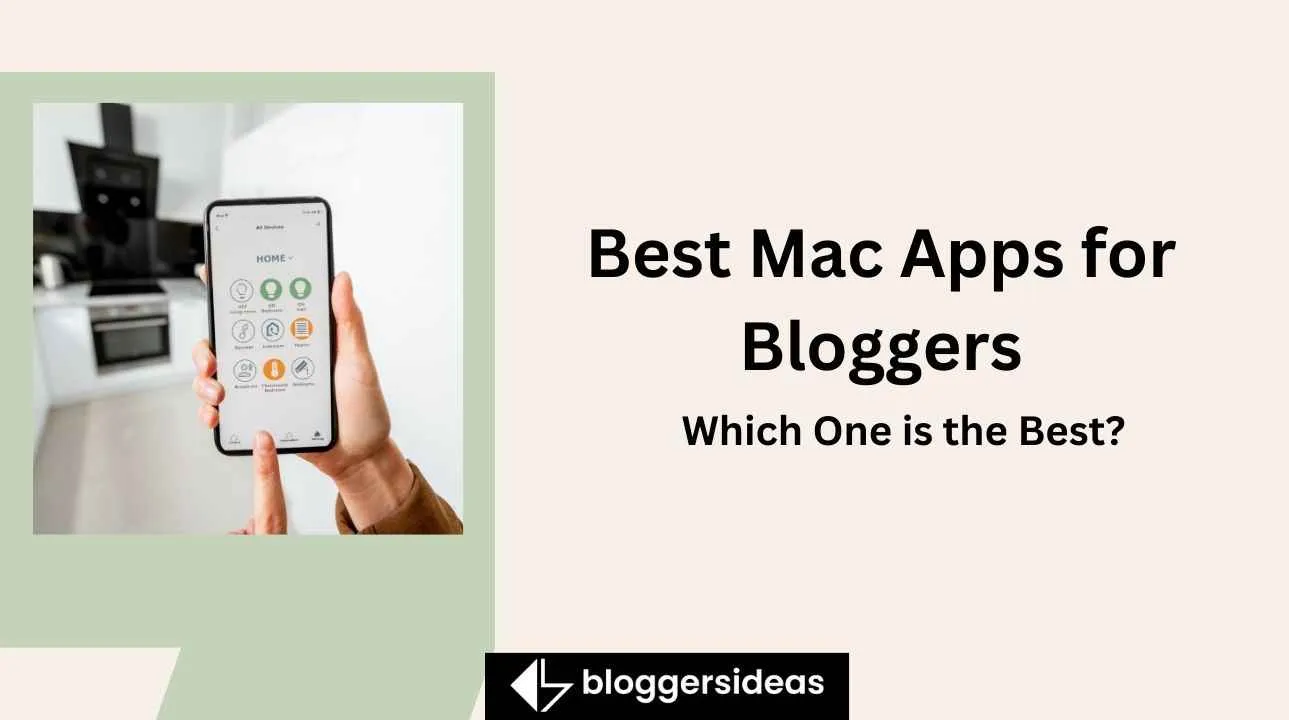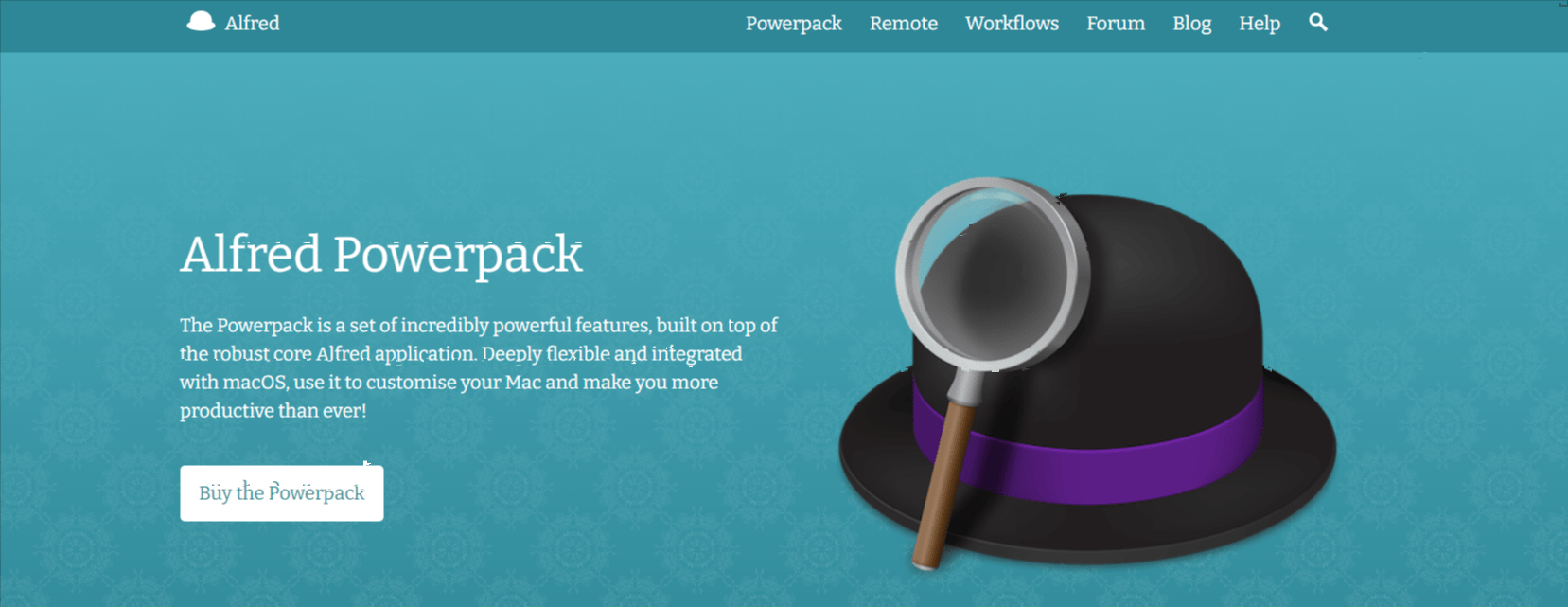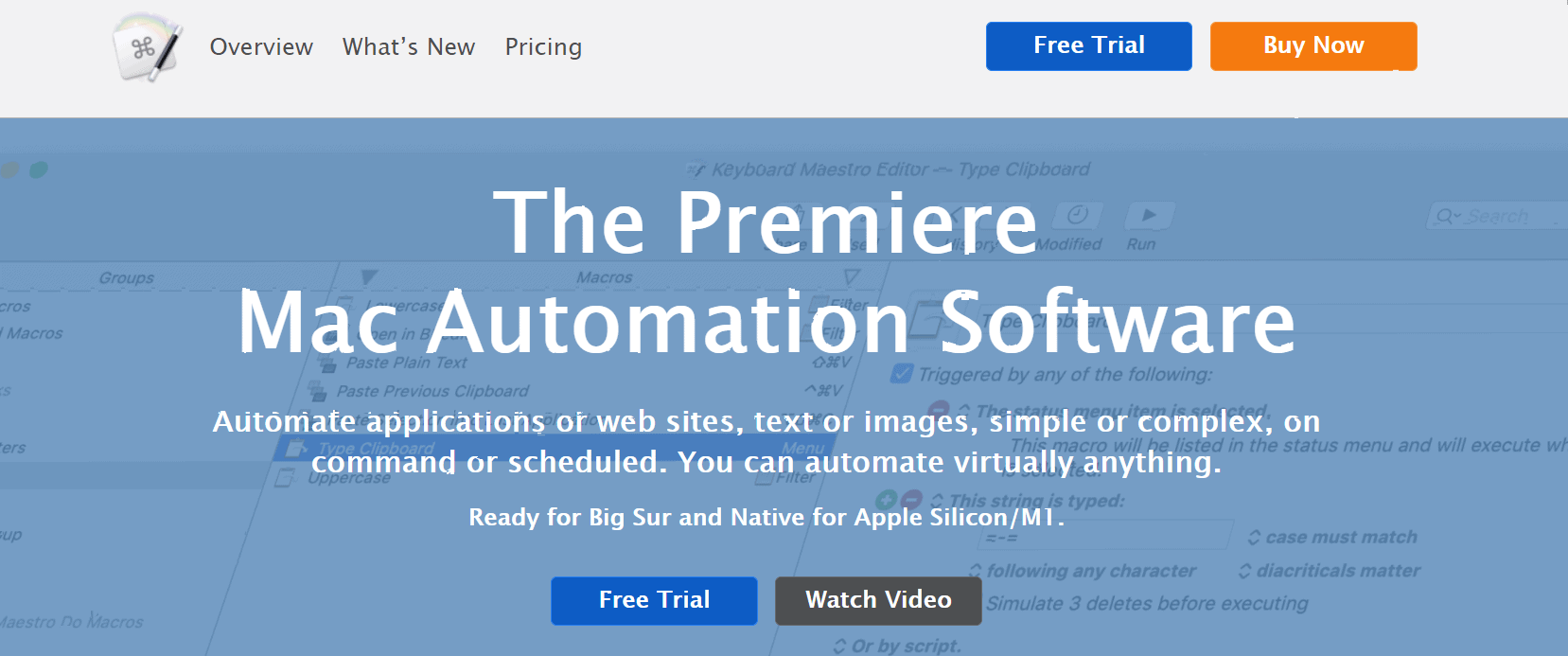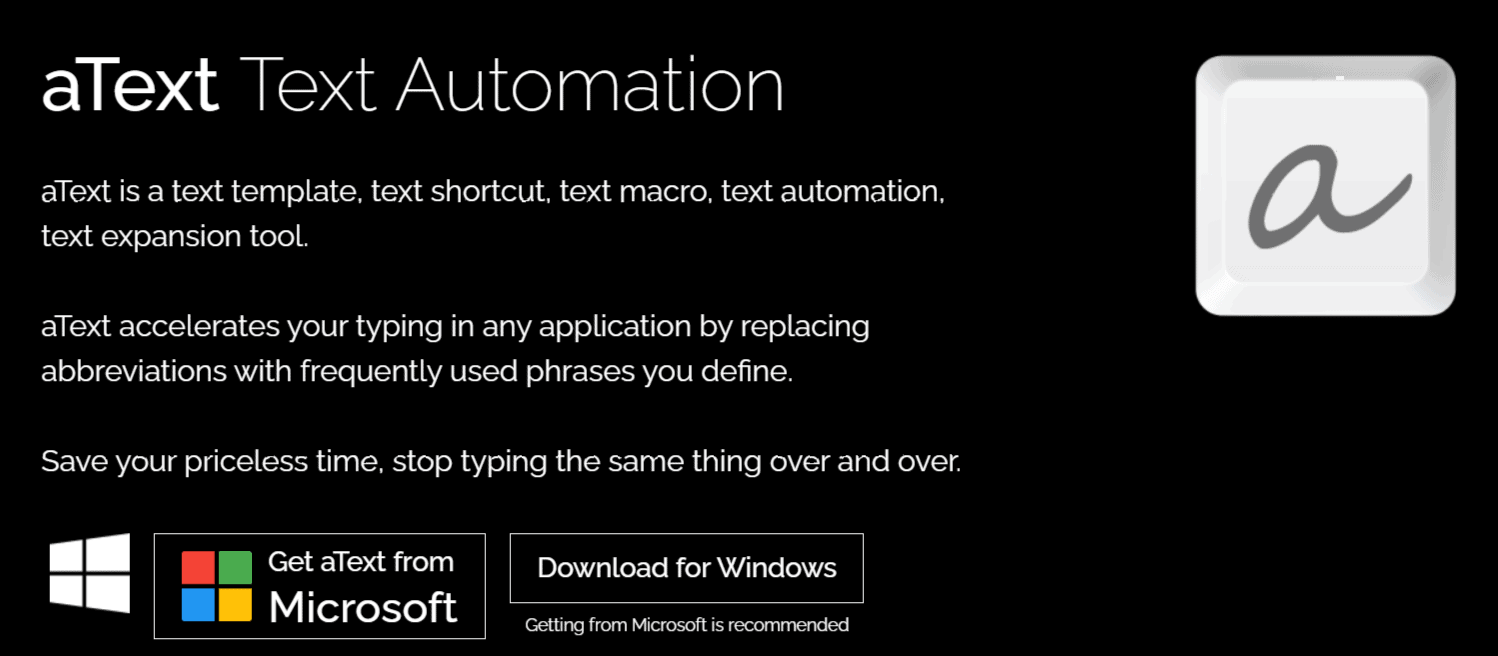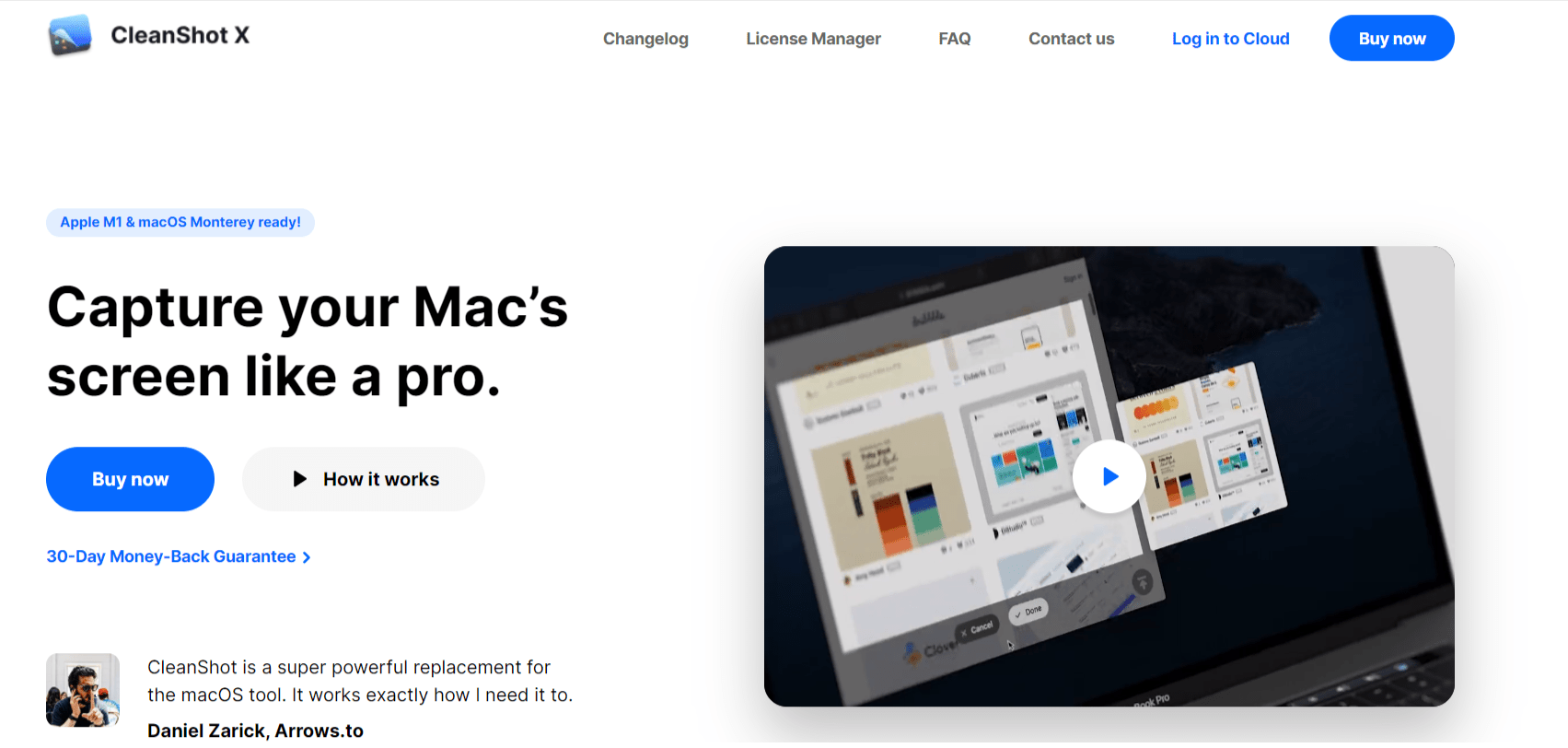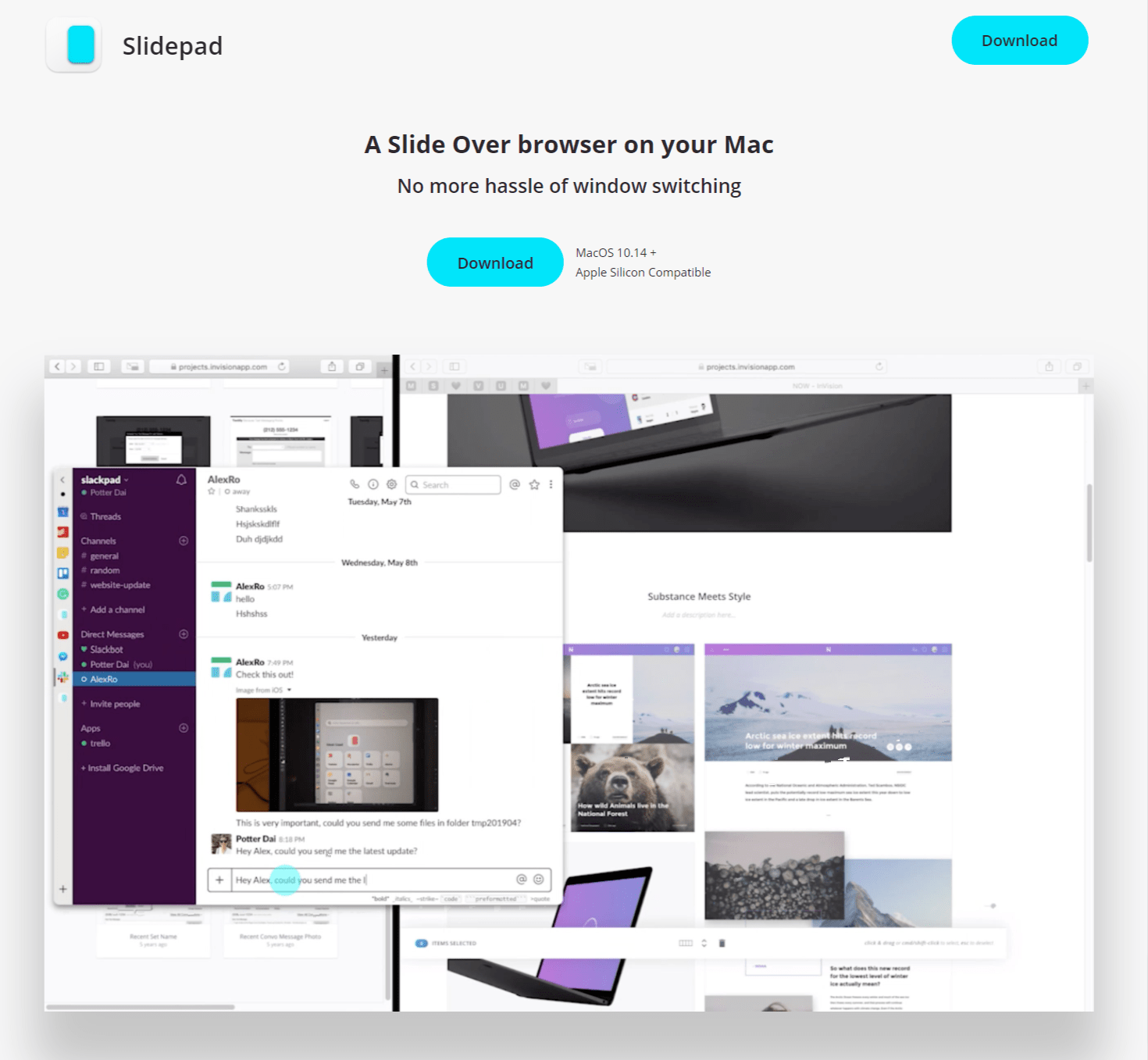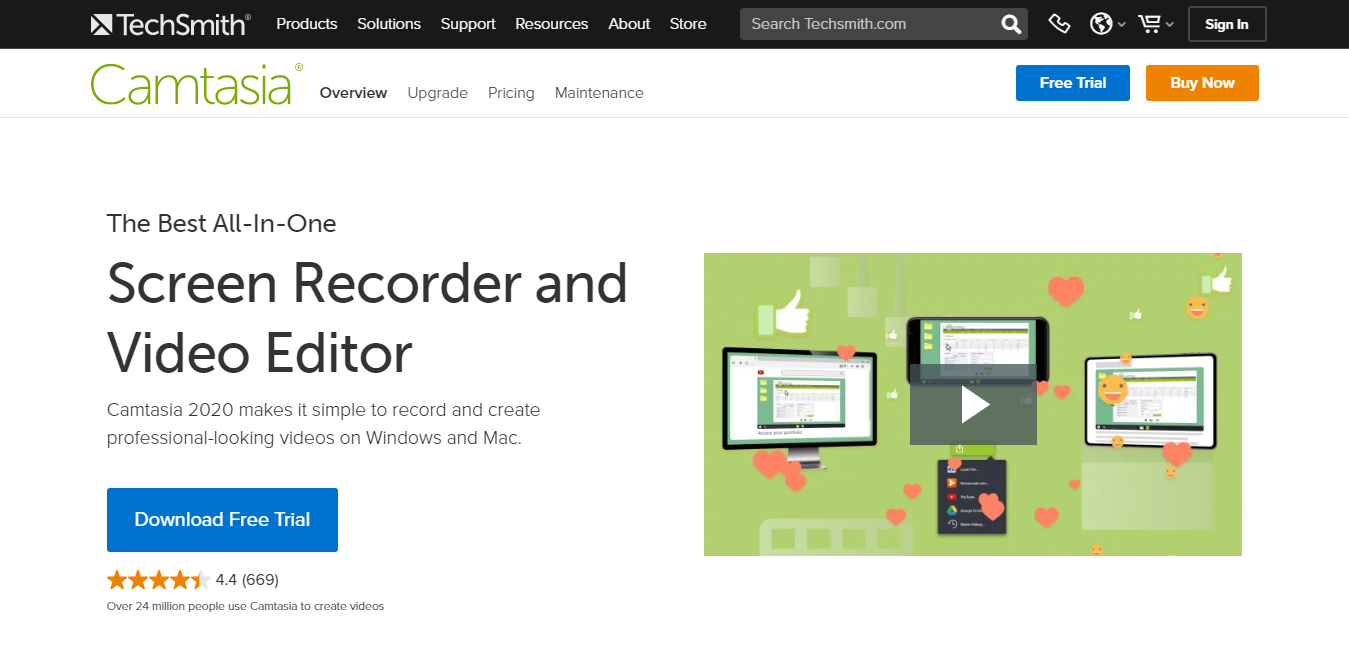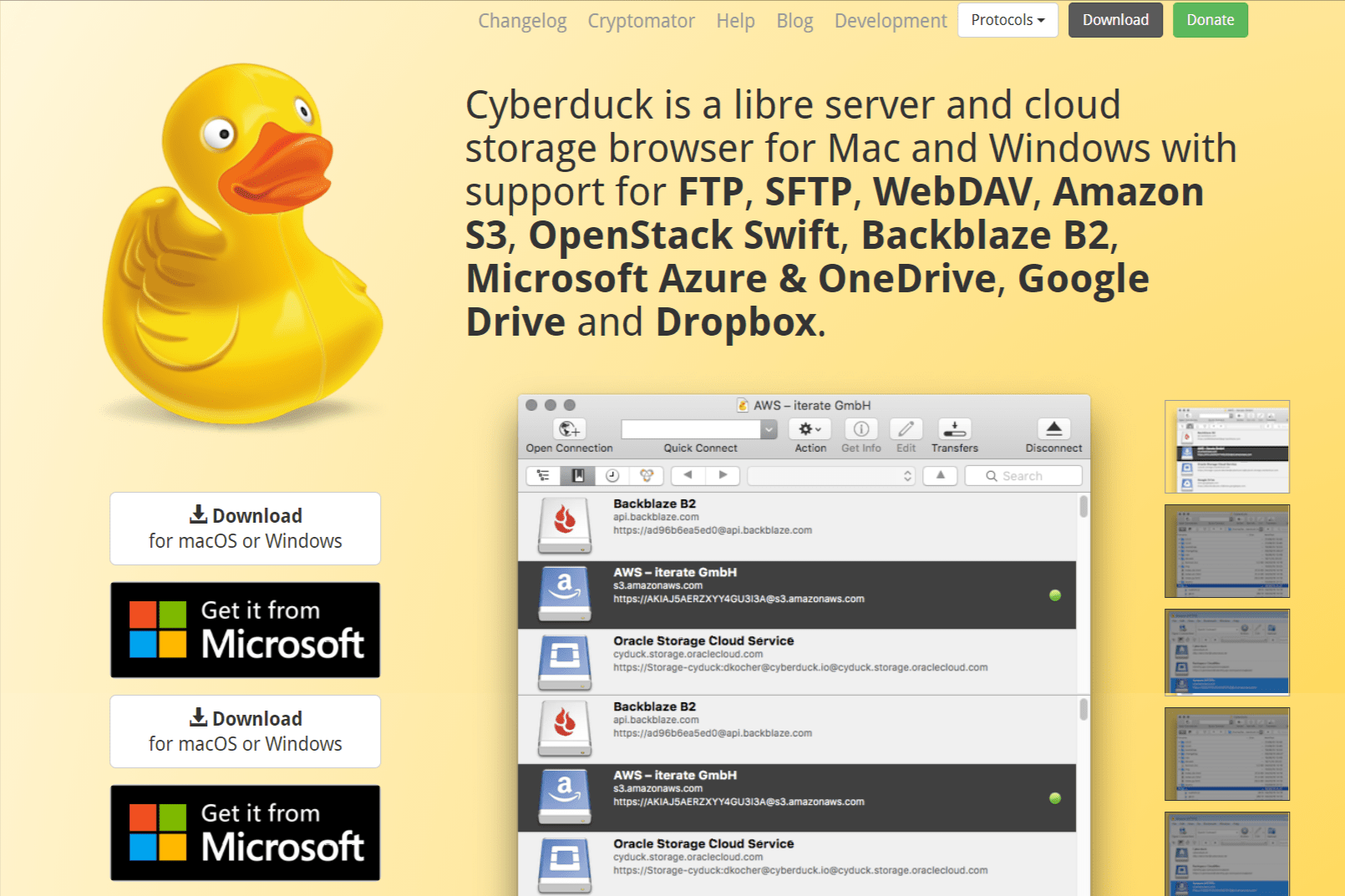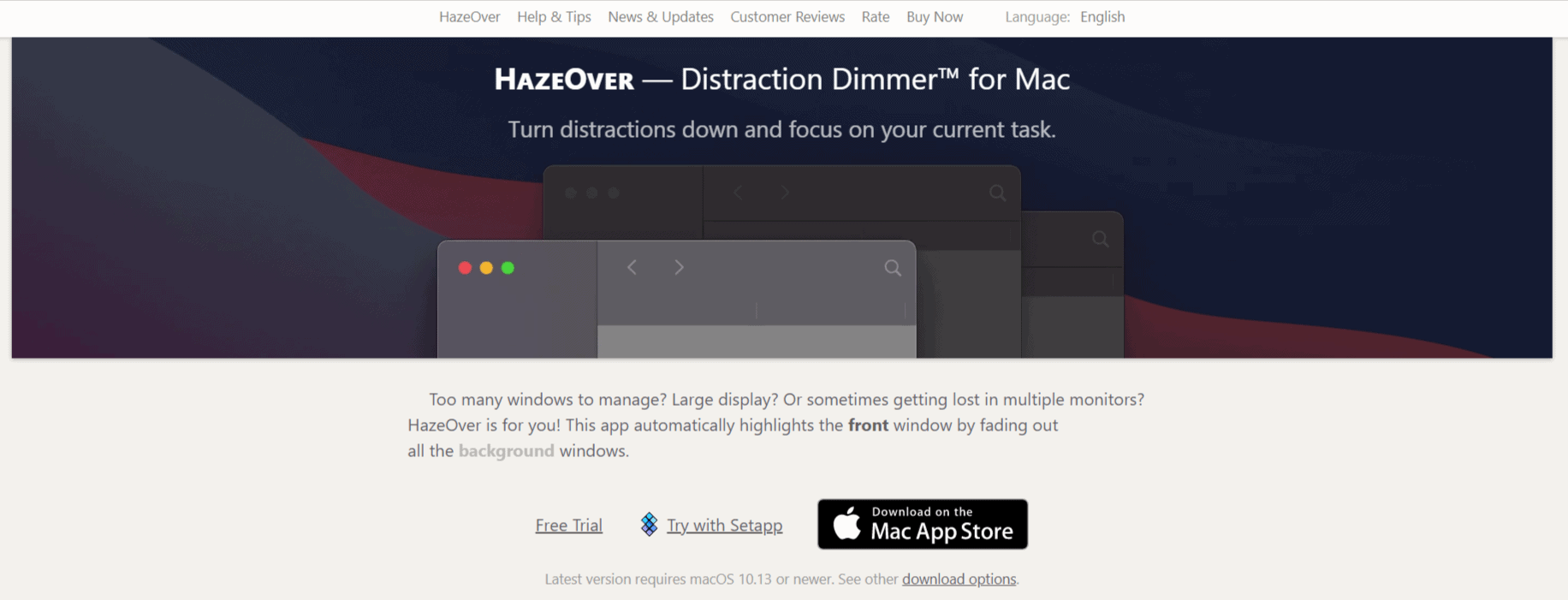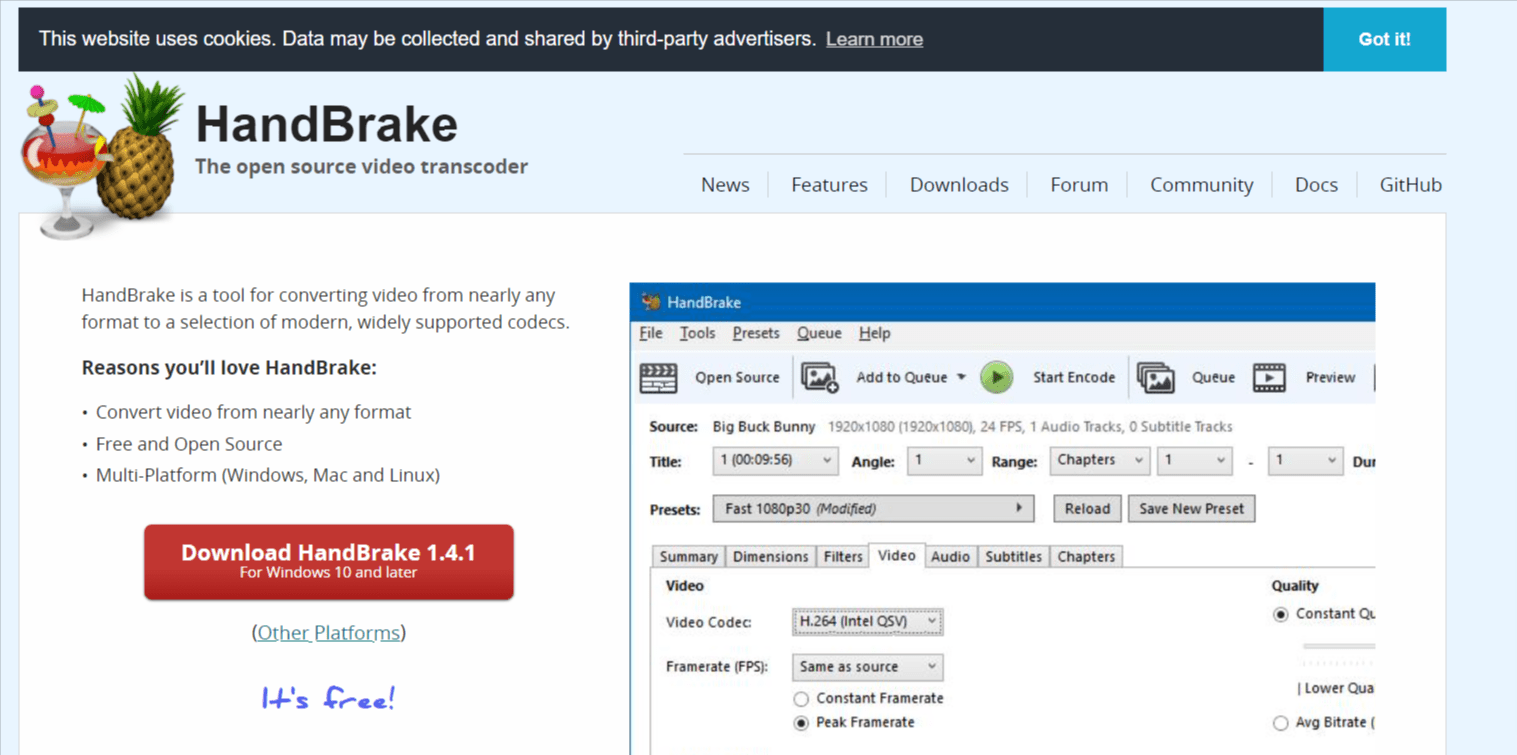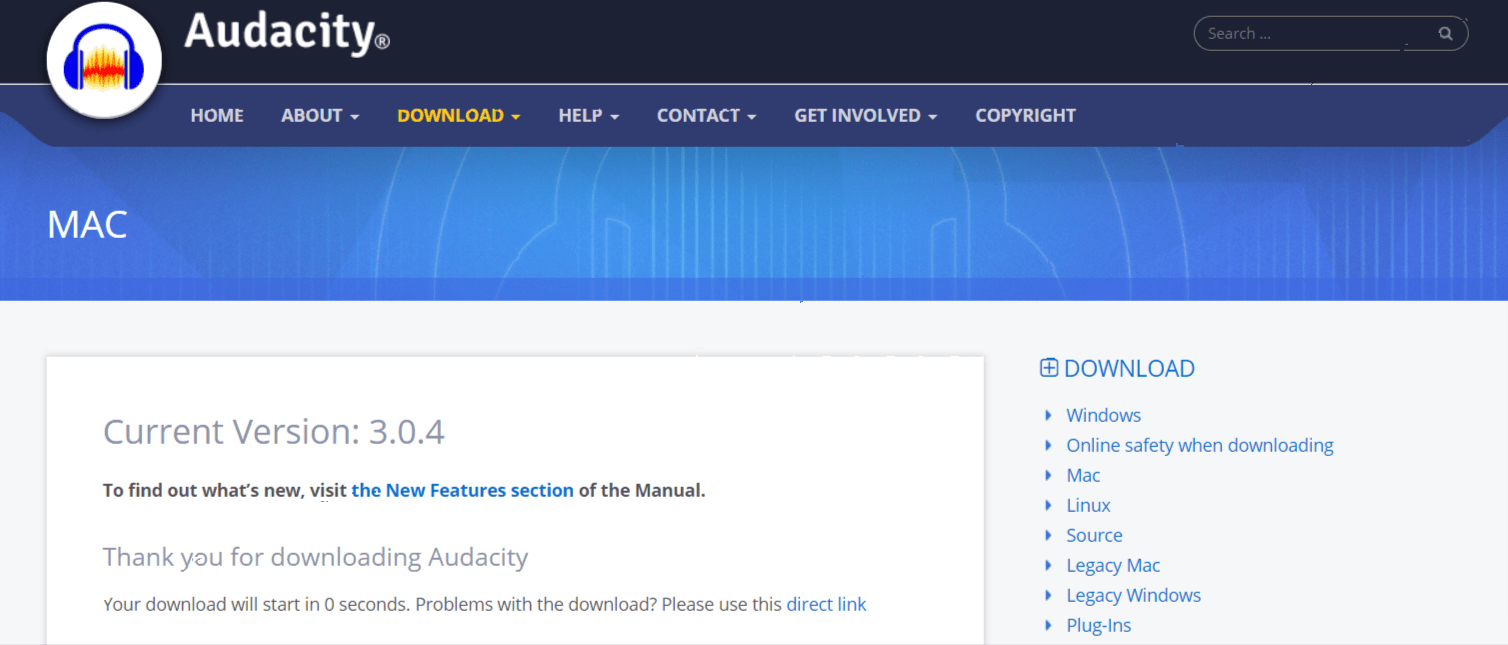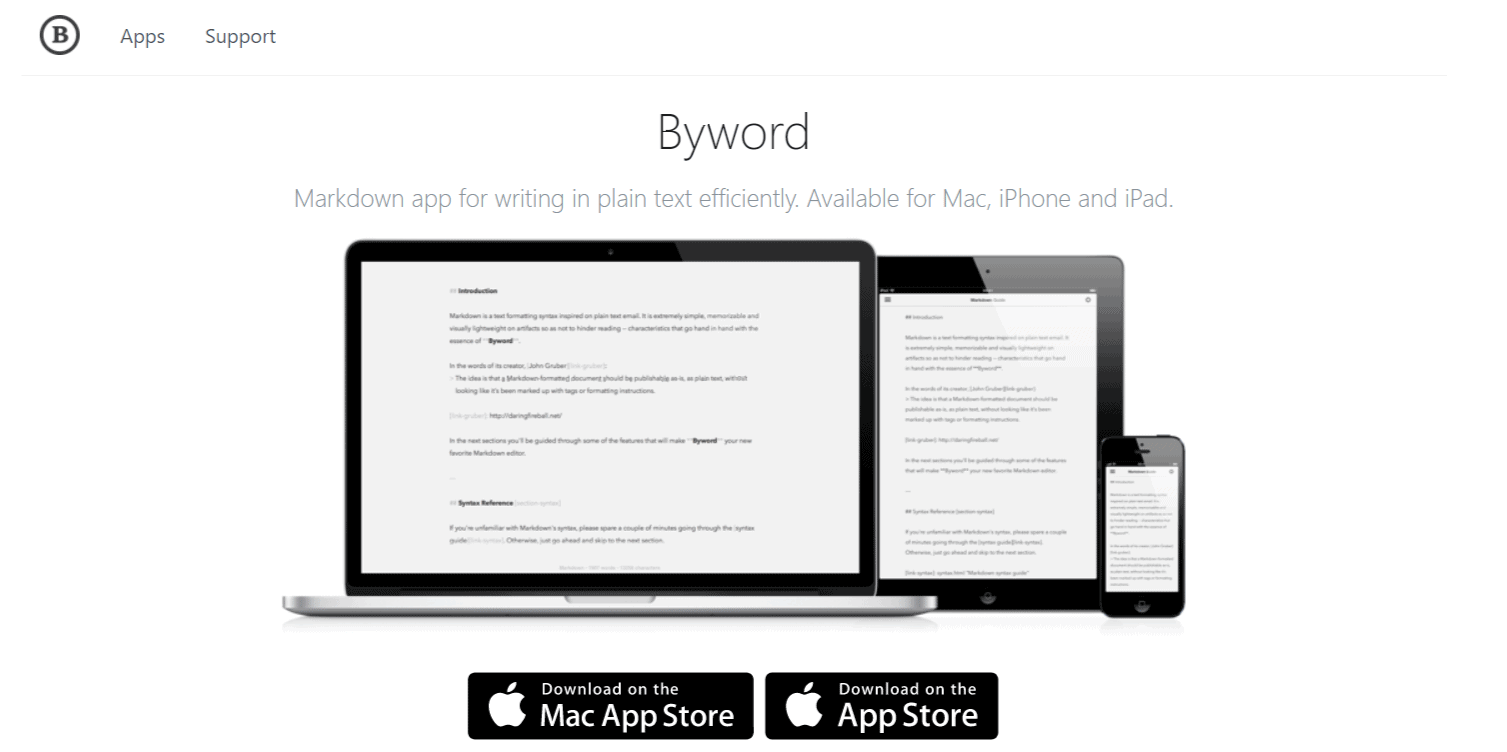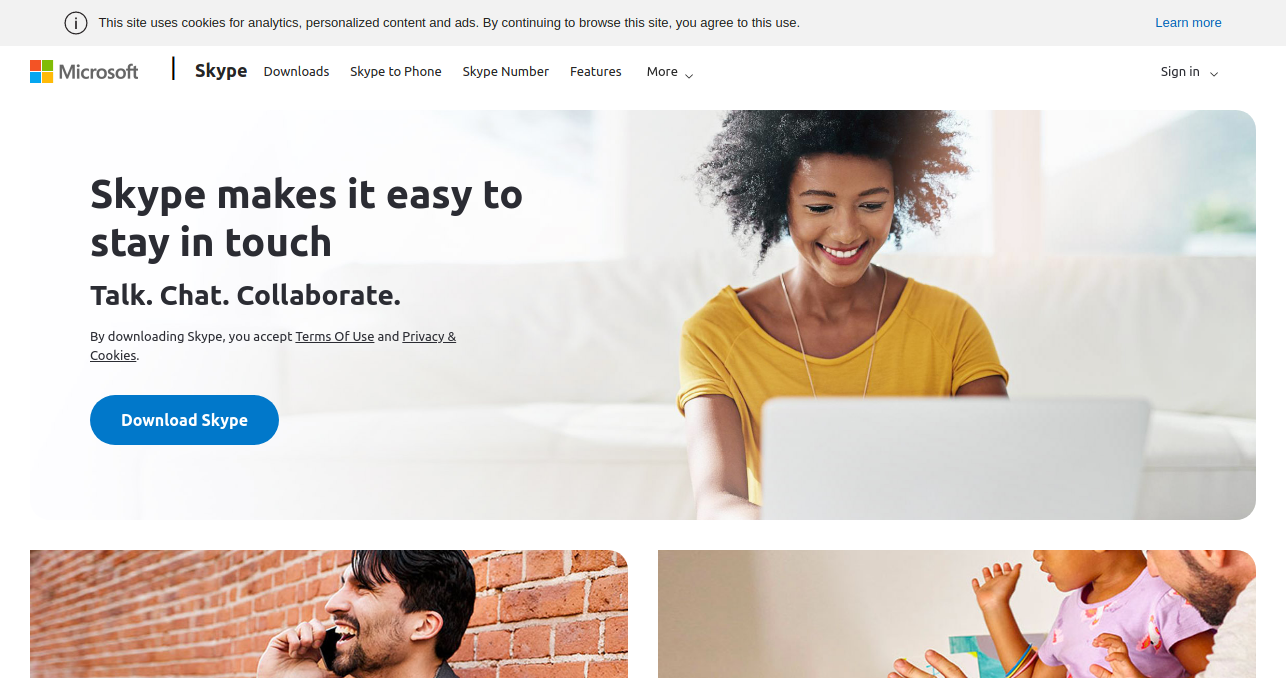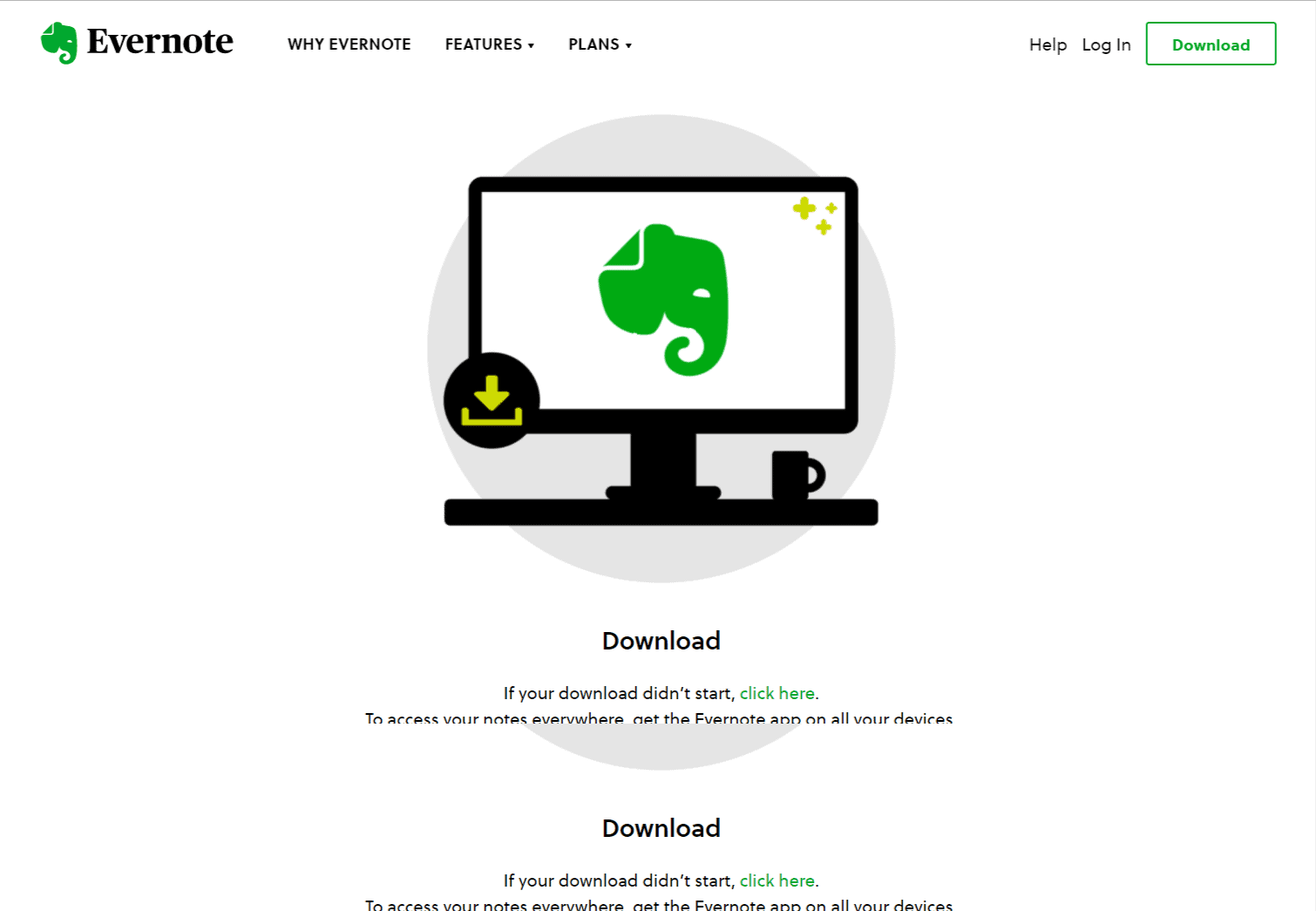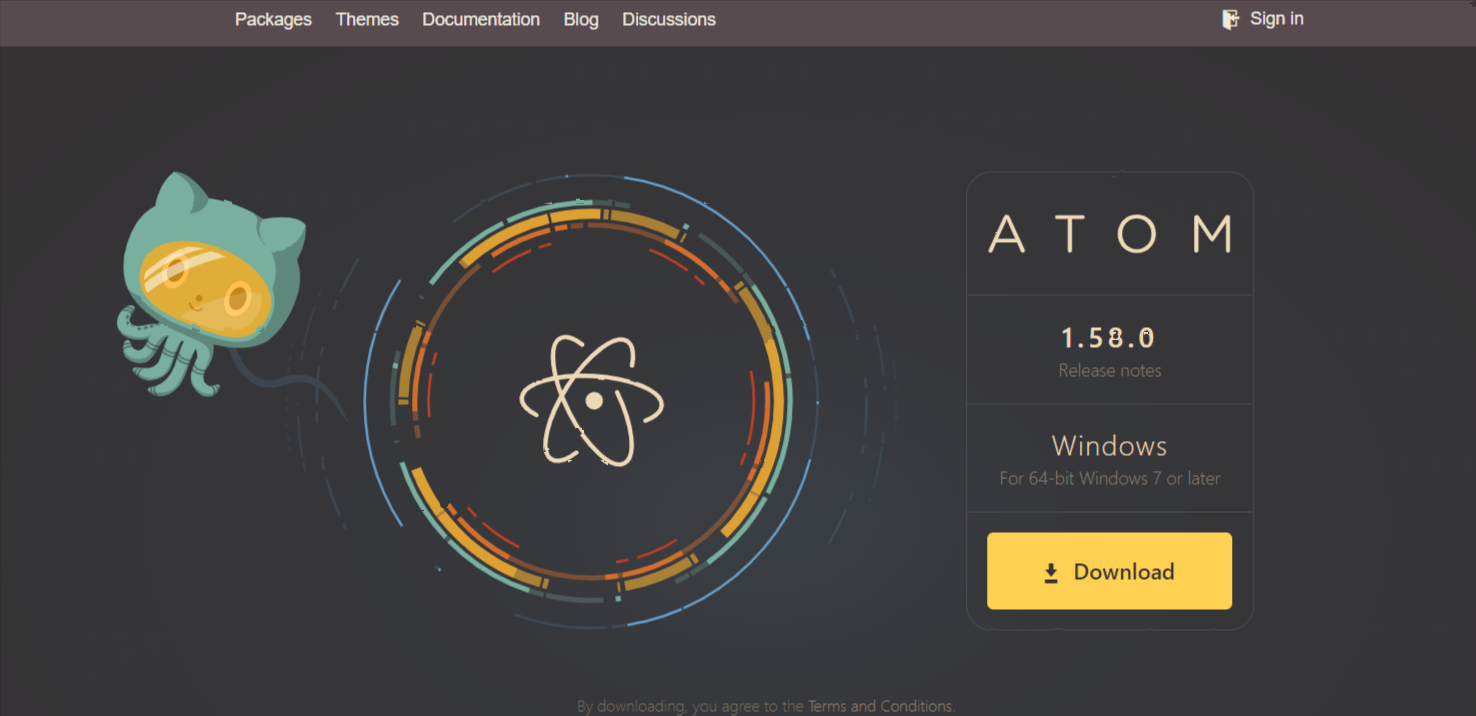이 게시물에서는 블로그를 더욱 효율적으로 작성하고 시간을 절약하는 데 도움이 되는 최고의 Mac 앱을 살펴보겠습니다.
갈 준비가 되었습니다!
내 인생 전체가 PC에 의해 지배되었습니다. Acer의 Windows 노트북에서 블로그를 시작한 이후로 저는 컴퓨터에 대해 확실히 이해하고 있었습니다. 나는 그것을 정말로 즐 겼어.
몇 주말 전 아내를 방문하면서 사촌의 2012년형 MacBook Pro를 가지고 놀 기회가 있었습니다. 나를 놀라게 한 것은 기계의 성능만이 아니었습니다. 그럼에도 불구하고 그녀는 자신이 설치한 도구 덕분에 작업을 즐겼습니다!
당시 맥북 프로는 너무 비쌌기 때문에 13년을 기다렸다가 2013년쯤에 XNUMX인치 맥북 에어를 구입했고, 나머지는 그들이 말하는 대로 역사다.
생산성이 높아진 이후로 그것은 지붕을 통과했습니다. 또 다른 컴퓨터와 사랑에 빠지면서 컴퓨터에 대한 나의 사랑은 세 배로 커졌습니다. 나를 뒤돌아 보는 일은 없었습니다. 그것이 당신에게 얼마나 오싹하게 들릴지 상관없이 그것은 실제 진실입니다.
오랜 세월이 지났음에도 불구하고 나의 믿음직스러운 Acer 노트북은 수년 동안 나에게 큰 도움이 되었습니다. 나를 시작하게 만든 것은 컴퓨터였습니다.
하지만 현재는 Mac에서처럼 Windows 시스템에서도 온라인 비즈니스를 원활하게 운영할 수 있을지 확신할 수 없습니다.
2013년 이후로 Windows 컴퓨터를 사용하지 않았기 때문에 Windows 컴퓨터에 대한 나의 지식은 제한되어 있습니다. 아마도 흐름이 바뀌었을 것입니다.
My Mac 컴퓨터 이제 내가 설치한 응용 프로그램 덕분에 최고 수준의 생산성을 얻을 수 있습니다. 내 2021년 Macbook Pro는 모든 기능을 갖춘 Mac Mini로 구성됩니다.
Mac은 블로거뿐만 아니라 프리랜서 디자이너이자 프런트엔드 개발자인 저에게도 완벽한 선택입니다.
다음 사항은 결코 내 마음을 떠나지 않을 것입니다. PC 사용자로서 초기에 Mac은 창의성의 말이었고 PC는 오늘날 컴퓨터의 일꾼이었다는 말을 분명히 기억합니다.
일반적으로 나는 그것이 100% 사실이라고 생각한다. 창의적인 생산성을 향상시키기 위해 기존의 주력 제품에서 Mac으로 전환했습니다.
생산성 측면에서 Mac 컴퓨터에서 사용할 수 있는 다양한 앱은 블로거와 콘텐츠 제작자에게 이상적으로 적합합니다.
따라서 더 이상 고민할 필요 없이 여러분의 창의성과 생산성을 높여줄 최고의 Mac 앱을 추천해 드립니다!
블로거를 위한 Mac 앱 – 생산성 향상
다음 Mac 앱은 모든 블로거에게 필수적입니다.
사실 저는 이러한 유틸리티가 없으면 Mac에서 효과적으로 작업할 수 없습니다. 왜냐하면 이러한 유틸리티에 너무 익숙해졌기 때문입니다.
1.블로그 작성 앱
이미지 크레딧 : Pexels
Google Docs나 Pages는 블로그 게시물을 작성할 때 자주 사용하는 앱입니다.
내 블로그 게시물은 모두 Google Docs로 작성되었습니다. 우리 팀의 크로스 플랫폼 특성으로 인해 협업이 쉬워집니다. 내 작가들도 Google Docs를 통해 나에게 기사를 보내주기 때문에 블로그 게시물을 작성하는 데 별도의 앱이 필요하지 않습니다.
때로는 페이지 앱이 동적 자동 수정(iOS 및 Android 기능만 지원)을 지원하기 때문에 선호합니다. 내가 아무것도 하지 않아도 소프트웨어가 자동으로 오타를 수정해 줍니다.
Desk와 Blogo가 좋은 앱인 것 같습니다. 그들에 대한 나의 경험은 제한되어 있으므로 논평할 수 없습니다.
2.복사 붙여넣기
클립보드 관리자는 제가 가장 좋아하는 앱입니다. 내 Windows PC에서는 Ditto Clipboard 관리자를 실행하고 있었습니다.
그러나 Copy 'em Paste는 나머지 제품보다 눈에 띕니다!
클립보드 관리자를 사용하면 얼마 전에 복사한 이전 항목을 저장할 수 있습니다. 단축키와 검색창을 사용하여 해당 항목에 액세스할 수 있습니다.
나는 새 컴퓨터를 받자마자 클립보드 관리자를 설치합니다. 내가 기능하는 것은 필수적입니다.
나중에 나한테 감사하다는 말 잊지 마세요.
처음 이곳에 왔을 때 Mac용 클립보드 관리자가 얼마나 많은지 보고 놀랐습니다. CopyClip, Flycut, Paste, Unclutter 등을 포함하여 많은 것을 시도했습니다.
그러나 Copy 'Em Paste는 사용자 경험, 사용자 정의 및 기능 측면에서 모든 제품을 능가했습니다.
클립보드 관리자는 블로거 생활의 중요한 부분이기 때문에 구입했습니다. 가격은 $14.99입니다. 당신은 돈을 위해 많은 것을 얻습니다. 사용하기 시작하면 그것이 얼마나 중요한지 깨닫게 될 것입니다.
또는 클립을 목록이나 이미지, 파일, 트랙, 세그먼트 등으로 저장할 수 있습니다.
무료 대안으로는 Flycut이 있지만 기능이 제한되어 있어 사용하기가 쉽지 않습니다.
3.알프레드 파워팩
이 앱은 Powerpack으로 구동됩니다. 스포트라이트 검색은 속도가 느리고 기능과 작업 흐름도 제한되어 있습니다. 이 앱이 없으면 내 화면 생활은 상상할 수 없습니다.
Spotlight 검색과 같은 기능 외에도 프리미엄 소프트웨어 프로그램입니다. 파워팩 버전에는 워크플로, 클립보드, Alfred 원격 및 보다 사용자 정의 가능한 모양을 포함하여 더 많은 기능이 포함되어 있습니다.
내 작업 흐름 중 일부는 다음과 같습니다.
- 상위 10개의 검색 결과가 검색 페이지에 바로 표시됩니다(인라인 검색).
- 이미지는 압축되어야 합니다.
- Google 드라이브 검색에 대한 제안
- 프로세스를 강제 종료합니다.
- Wunderlist 알림
- Alfred Maestro(Keyboard Maestro와 통합)
- 거꾸로 된 사전
- 도메인 이름의 Whois를 사용하면 해당 이름을 검색할 수 있습니다.
- Google 캘린더를 사용하면 이동 중에도 이벤트를 추가할 수 있습니다.
- 스테레오 간 전환
- 주목받는 순간부터 바로 URL을 단축하세요
- 그것에는 훨씬 더 많은 것이 있습니다
Alfred의 무료 버전을 사용할 수 있습니다. 파워팩은 49달러에 구입할 수 있습니다. 큰일이네요, 샀어요.
4.키보드 마에스트로
다음으로 구매한 앱은 Keyboard Maestro였습니다. 지루한 작업 시간을 절약해 줄 뿐 아니라 비용도 36달러에 불과했습니다. 저는 이보다 더 나은 매크로 자동화 앱을 본 적이 없습니다.
현재 내 PC에는 94개의 매크로가 있습니다. 단축키나 문자열을 입력하여 매크로를 실행할 수 있습니다.
Keyboard Maestro에서는 블로거로서 몇 가지 매크로를 설정했습니다.
-
링크 만들기:
- 웹페이지에 트리거 텍스트를 입력하면 매크로는 복사된 텍스트를 하이퍼링크로 전환합니다. 이 경우 복사한 텍스트를 텍스트 편집기에 붙여넣고 Chrome에 URL을 복사하라는 메시지가 표시되고 텍스트 편집기에 이 링크를 삽입하라는 메시지가 표시됩니다. Return을 클릭하면 하이퍼링크가 복사된 다음 Chrome으로 돌아와 내가 추가할 내용을 기다립니다. 하이퍼링크. 내 게시물에 반복되는 리소스 링크를 삽입하면 이 도구는 생산성을 크게 향상시켜 줍니다.
-
자동 크기 조정 및 압축:
- 트리거 문자열을 입력하면 스크린샷을 찍으라는 메시지가 표시되며, 이 매크로를 사용하면 자동으로 크기를 조정하고 압축할 수 있습니다.
-
끌어서 놓기:
- ";drag;"를 입력하면 화면 오른쪽에 바탕 화면이 열리고 Chrome은 왼쪽에 유지됩니다.
- “;glance;” 매크로를 사용할 수 있습니다. 하루를 시작하거나 중요한 모든 것을 살펴보기 위해 내 블로그 통계, Gmail, 제휴 대시보드와 같은 모든 URL을 열 수 있습니다. 내 매크로 중 하나는 오늘 날짜라는 이름의 CSV 파일을 생성하고 홍보에 필요한 모든 데이터를 포함합니다.
- 또 다른 매크로를 사용하면 FTP를 통해 백그라운드에서 이미지를 업로드하고 WordPress 편집기에서 사용할 URL을 복사할 수 있습니다.
- Thrive Architect 웹 페이지를 자동으로 유지 관리하기 위해 HTML 편집을 사용하고 싶습니다(스테로이드로 찾아서 바꾸기).
내 컴퓨터에는 이와 같은 매크로가 94개 있습니다. 이 목록은 내가 작업하면서 계속해서 늘어나고 있습니다.
5.a텍스트
TextExpander는 제가 가장 좋아하는 앱이었습니다. 구독 모델이 이를 변경했습니다.
AText를 사용하면 $4.99만 지불하면 됩니다. 이 기능을 사용하면 트리거될 때 텍스트로 확장되는 조각 코드를 생성할 수 있습니다.
무료 대안: Mac에 내장된 텍스트 확장기는 시스템 환경 설정 -> 키보드 -> 텍스트(탭)에서도 찾을 수 있지만 제게는 너무 기본적이어서 기능이 부족합니다.
6.헤이즐
Mac에 하우스키핑 앱으로 설치했습니다. 마치 설정되어 잊혀진 것처럼.
모든 컴퓨터에는 많은 파일이 흩어져 있는 문제가 있습니다. 그러나 Hazel은 사용자가 설정한 설정에 따라 파일을 이동합니다.
다음은 Hazel 앱에 설정한 몇 가지 규칙입니다.
- 인터넷에서 다운로드한 파일과 DMG에서 다운로드한 파일은 "Software" 폴더에 있어야 합니다.
- 내 문서에는 "스크린샷"으로 시작하는 모든 파일을 포함하는 "스크린샷" 폴더가 있습니다.
- UpWork(oDesk) DOCX 파일을 "UpWork Articles"라는 폴더로 이동합니다.
- docx 파일은 "odesk and upwork"라는 키워드가 포함된 소스 주소에서 가져온 것인지 확인됩니다.
최대 30개의 규칙을 설정하면 Mac을 쉽게 정리할 수 있습니다. Keyboard Maestro와 결합하면 훨씬 더 많은 작업을 수행하는 데 도움이 됩니다.
이 앱의 가격은 32달러입니다.
Maid나 Mac의 자동화 기능을 사용할 수 있습니다. Mac 장치에는 스마트 폴더 기능도 탑재되어 있습니다.
7.클린샷
Mac에는 제가 가장 자주 사용하는 스냅샷 기능이 내장되어 있습니다. 캡처할 영역을 선택하려면 Cmd+Shift+4를 누릅니다.
단일 창의 스크린샷을 캡처하려면 위의 바로가기를 누른 후 스페이스바를 누릅니다. 커서를 돌리면 카메라 아이콘이 표시됩니다. 대부분의 사람들은 이것이 내장된 기능이라는 것을 모릅니다.
저도 CleanShot을 활용하고 있습니다. 이를 통해 Mac 스크린샷을 오버레이하고, 편집하고, 비디오/gif를 녹화할 수 있습니다.
이 기능을 사용하면 스냅샷이 훨씬 더 빨라집니다. 사용하기 시작하자마자 마치 Mac의 기능인 것 같은 느낌이 듭니다!
8.슬라이드패드
당신이 나와 같이 분할 화면에서 멀티태스킹을 싫어하는 사람이 아니라면 이 도구는 당신을 위한 것입니다!
SlidePad는 iPad와 유사한 Mac에 멀티태스킹 기능을 추가합니다.
화면 오른쪽에 커서를 놓으면 SlidePad의 슬라이드인 기능이 실행됩니다.
해당 창에서 자주 사용하는 앱을 맞춤 설정할 수 있습니다.
일부 앱이나 웹사이트를 자주 사용하는 경우 여기에 추가할 수 있습니다.
- 개념
- Gmail
- 구글 유지
- Google 칼렌더
- Trello
- 아사
- 타이머 앱
- SOPs
- 프로젝트 관리 도구(예: ClickUp, Monday 등)
등등
앱(Slack, Telegram 및 WhatsApp)에 사용할 수 있는 알림 옵션 중에서 앱의 모바일 모드로 전환할 수도 있습니다(보다 간소화된 경험을 위해).
트리거 영역 옵션과 다양한 키보드 단축키도 있습니다.
SlidePad를 사용하면 앞뒤로 이동할 필요 없이 자주 사용하는 앱 간에 전환할 수 있습니다. 당신이 좋아하는 모든 앱이 당신의 손가락 끝에 있을 것입니다. 시간이 지남에 따라 시간 절약 효과가 더욱 커집니다.
이 도구를 처음 사용하면 이 도구가 얼마나 필요한지 깨닫게 될 것입니다.
9.이미지 압축 앱
제가 설치한 앱 중에는 ImageOptim, ImageAlpha 및 TinyPNG4Mac이 있습니다.
JPEG이든 PNG이든 ImageOptim을 통해 이미지를 크게 압축할 수 있습니다.
ImageAlpha를 사용하면 PNG 압축 시 색상을 설정할 수 있어 더 많은 유연성을 얻을 수 있습니다. 32색상 PNG 이미지는 일반적으로 70% 적은 공간을 필요로 합니다.
TinyPNG 클라이언트를 사용하면 어떤 이미지든 업로드할 수 있으며 다운로드하지 않고도 원본을 교체할 수 있습니다.
현재 저는 WordPress에서만 ShortPixel 프리미엄을 사용하고 있지만 대량 이미지를 압축해야 할 때 가끔 CLI를 사용합니다.
10.캄타시아
많은 사람들이 자기적인 타임라인과 고유한 느낌 때문에 Camtasia보다 Screenflow를 선호하지만 저는 Camtasia를 선호합니다.
Windows를 사용하든 Mac을 사용하든 최고의 스크린캐스팅 도구는 Camtasia입니다.
마스크, 스포트라이트 및 기타 뛰어난 기능을 Mac용 Camtasia에서 사용할 수 있습니다.
또한 팀원이 내 iMac의 녹음 내용을 사용하여 Windows 컴퓨터에서 프로젝트를 편집하도록 할 수 있습니다. 그것이 나에게 가장 중요한 요소였다.
Camtasia 버전 3에서는 Screenflow에서 Camtasia로 변경되었습니다.
무료 대안: Quick Time의 화면 녹화 기능을 사용하여 화면을 녹화한 다음 iMovie에서 편집할 수 있습니다.
또한 읽기 : Camtasia 대 Screenflow : 어느 것이 가장 좋습니까?
11. 무결성
Mac 사용자는 이 앱을 무료로 다운로드할 수 있습니다. 이 도구를 사용하면 웹사이트에서 깨진 링크를 쉽게 찾을 수 있습니다.
깨진 링크 검사기 WordPress 사용 plugin 공유 서버에서는 서버가 쉽게 충돌할 수 있으므로 피해야 합니다. 성실성은 그러한 상황에서 도움을 줄 수 있습니다.
끊어진 링크를 검색할 수 있는 앱인 Integrity를 사용하여 블로그에서 깨진 링크를 검색할 수 있습니다. 웹사이트의 URL을 입력하면 앱은 Google이 깨진 링크를 검색할 때처럼 전체 사이트를 크롤링합니다.
이 앱의 속도에 놀랐습니다. 나는 그것을 잠시 동안 실행했고 내 웹사이트에 있는 400개의 링크를 확인했습니다. 빠른. 그렇지 않나요? 스레드 수를 늘리면 더 빠른 속도를 얻을 수 있습니다!
12.사이버덕
제 생각에는 최고의 FTP 도구는 CyberDuck입니다. FileZilla는 수년간 제가 즐겨 사용하는 소프트웨어였습니다. 그러나 CyberDuck은 Mac에서 매우 사용자 친화적입니다.
Mac용 CyberDuck을 사용하면 서버에 있는 zip 파일의 압축을 몇 초 만에 풀 수 있습니다. FileZilla와 비교하면 시간이 매우 오래 걸립니다.
FTP는 cPanel의 파일 관리자보다 효율적이므로 선호합니다.
13. 헤이즈오버
동시에 많은 창을 열어 두는 것은 큰 화면을 사용할 때의 부정적인 측면 중 하나입니다.
Hazeover와 같은 앱을 사용하면 비활성 창을 어둡게 하여 활성 창 작업에 더 쉽게 집중할 수 있습니다. 점차적으로 방의 밝기를 낮추는 것도 가능합니다.
이 앱을 사용해 보고 나서야 이 앱이 얼마나 중요한지 깨닫게 될 것입니다.
무료 대안: 절연체(기존 인터페이스)
14.핸드브레이크
DSLR로 촬영하기 때문에 영상은 기가바이트 단위로 들어갑니다. 작은 비디오에는 Handbrake를 사용합니다.
MPEGSteam Clip도 내 컴퓨터에 설치되어 있습니다. 제가 가장 좋아하는 것은 Handbrake입니다. 다양한 요구 사항을 충족하기 위해 비디오 크기를 최적화할 수 있는 다양한 옵션을 제공하기 때문입니다.
내 인물 사진 흰색 화면의 5분짜리 비디오는 몇 초 만에 압축됩니다.
15.드래그퀸
DragQueen을 사용하면 화면 왼쪽에서 파일을 편리하게 드래그할 수 있습니다(드래그 모드에 들어갈 때만 표시됨). 해당 영역의 파일을 다시 대상 창으로 끌어서 붙여넣습니다.
드래그 앤 드롭이 훨씬 쉬워집니다.
복사 및 붙여넣기 기능과 Mission Control이 나에게 없어서는 안 될 기능이기 때문에 나는 거의 사용하지 않습니다.
16.자석
Windows에서 창 맞추기는 제가 가장 좋아하는 기능입니다. 왼쪽 화살표와 함께 Win 키를 클릭하면 창을 왼쪽과 오른쪽으로 이동할 수 있습니다.
MacOS에 내장되어 있지만 키보드 단축키가 없습니다.
무료 대안: Spectacle이라는 앱을 사용하면 키보드 단축키를 사용하여 창을 왼쪽, 오른쪽, 위쪽, 아래쪽으로 이동할 수 있습니다.
Mac에서 사용하는 다른 앱
17.팝클립 -
저도 구매한 앱입니다. 텍스트를 선택하면 Android 또는 iOS 장치와 유사한 빠른 작업을 표시하는 팝업이 표시됩니다.
이것을 발견하게 되어 매우 기쁩니다. 독립 개발자들은 이 앱을 위해 Bitly 단축기와 같은 수십 개의 추가 기능을 만들었습니다.
18. 분더리스트 –
GTD 원칙을 바탕으로 이를 구현합니다. 그럼에도 불구하고 나는 GTD를 완전히 고수하지는 않습니다.
Wunderlist는 제가 사용하는 무료 프로그램입니다. 나는 그것에 만족한다. GTD는 올바른 도구에 관한 것입니다. OmniFocus 또는 Things는 훌륭한 선택입니다.
19.대담 –
내 비디오에는 이 앱을 사용하여 녹음한 오디오가 포함되어 있습니다. 내 목소리는 대개 따뜻하고 저음이다.
20.마인드노드 –
Mac 사용자는 이 마인드 매핑 소프트웨어를 사용해야 합니다. 프레젠테이션은 물론 브레인스토밍 세션에도 사용됩니다.
21.Qbserve:
이 시간 추적 애플리케이션을 사용하면 웹 활동과 데스크톱 활동을 모두 추적할 수 있습니다. 이 앱은 가장 인기 있는 RescueTime 앱처럼 월별 요금을 청구하지 않습니다.
시작하려면 $42의 일회성 비용을 지불하기만 하면 됩니다. 더 많은 기능이 포함되어 있고 추적된 데이터를 컴퓨터 내에 저장한다는 사실 외에도 RescueTime보다 우수하다고 생각합니다.
결과적으로 귀하의 개인 데이터는 손상되지 않습니다. 제가 꾸준히 사용하고 있는 앱입니다. 시간 추적 앱은 생산성을 높이는 훌륭한 방법입니다. 나중에서야 작은 것 하나하나가 중요하다는 것을 깨달았습니다.
22. Byword (블로그 작성)
Byword의 간편한 글쓰기 앱을 사용하여 방해 없이 블로그 게시물을 작성하세요.
빠르고 쉽게 시작할 수 있을 뿐만 아니라 방해 요소가 없어 제가 가장 좋아하는 글쓰기 앱이 되었습니다.
더 나은 글쓰기 앱을 찾을 수 없습니다. 텍스트 형식을 일반 텍스트에서 리치 텍스트로 변경하고 테마를 밝은 텍스트에서 어두운 텍스트로 변경하세요.
또한 이 앱 사용을 마친 후 WordPress 블로그에 바로 글을 쓸 수 있습니다. 그럼에도 불구하고 저는 이미지, 영상 등 다른 요소를 통합하는 것을 선호하기 때문에 개인적으로 이 방법을 활용하지 않았습니다.
23. PhotoScape X (사진 편집)
이 앱에 대한 이전 언급은 많습니다. PhotoScape X가 무료 사진 편집 앱이라는 사실에도 불구하고 아마도 가장 가치 있는 앱일 것입니다.
무료로 사용할 수 있습니다. 소프트웨어의 프리미엄 버전에는 더 많은 도구, 필터 및 디자인 요소가 함께 제공됩니다.
PhotoScape X는 제가 비즈니스에서 블로그 게시물에 사용할 소셜 미디어 그래픽과 이미지를 만들기 위해 매일 사용하는 앱입니다.
24. 스카이프 –
거의 매일 고객과 대화할 때 Skype 앱은 현재 내 컴퓨터에서 가장 많이 사용되는 프로그램 중 하나입니다.
Zoom 외에도 다른 동영상도 있습니다. 원격 통신 앱 최근 몇 년간 인기를 얻은 것입니다. 그러나 저는 Skype가 더 사용자 친화적이고 저렴하다고 생각합니다.
저는 프리랜서 웹 디자이너와 원격 근무자에게 Skype를 적극 권장합니다.
클라이언트 및 잠재 고객과의 커뮤니케이션뿐만 아니라 화면, 프로젝트, 링크 및 리소스를 공유하는 데 사용하는 것을 좋아합니다.
25. Evernote (콘텐츠 조사 및 정리)
내 Mac에는 Evernote라는 인기 앱도 있습니다.
Evernote의 다양성과 사용 용이성은 정보를 쓰고, 조사하고, 수집해야 하는 블로거에게 완벽합니다.
저는 Evernote를 다음과 같은 방법으로 사용합니다:
- 작가에게는 주제에 대한 아이디어가 필요합니다.
- 웹을 사용하여 리소스를 찾습니다.
- 이미지와 PDF가 삭제됩니다.
- 할 일의 테이블과 목록.
- 여기에서 Evernote를 다운로드할 수 있습니다.
26. Atom (작성 및 코딩)
저는 경력 전반에 걸쳐 많은 코드 편집기를 사용해왔지만 지금은 웹 사이트 코드(HTML, CSS, PHP) 작성에 Atom을 사용합니다.
웹사이트나 블로그에 맞춤 코딩을 하는 모든 사람을 위한 완벽한 동반자인 이 앱은 여러분에게도 적합합니다.
설치와 사용은 간단합니다. 기술 전문가라도 이해하는 것은 어렵지 않습니다.
위에서 언급한 것 외에도 Atom은 JavaScript, C#, Python 등을 지원합니다. R-Syntax 및 UR 테마는 완전히 해킹 가능하므로 개인화할 수 있습니다.
시공 종합
다음은 제가 매일 사용하는 Mac 앱 중 일부입니다. Windows와 함께 제공되는 Keyboard Maestro 또는 Automator와 같은 우수한 클립보드 관리자를 과소평가해서는 안 됩니다.
내 블로그 작업 흐름은 이러한 앱과 Mac OS의 안정성 덕분에 가능해졌습니다. 사용하는 잘 알려지지 않은 Mac 앱에 대해 설명해 주세요.